بداية سريعة: مشاركة البيانات باستخدام Azure Data Share في مدخل Microsoft Azure
في هذا التشغيل السريع، ستتعلم كيفية إعداد Azure Data Share جديد لمشاركة البيانات من حساب التخزين باستخدام مدخل Microsoft Azure.
المتطلبات الأساسية
- في حال عدم امتلاك اشتراك في Azure، فينبغي إنشاء حساب مجاني قبل البدء.
- عنوان البريد الإلكتروني لتسجيل الدخول إلى Azure الخاص بالمستلم (لن يعمل استخدام الاسم المستعار للبريد الإلكتروني الخاص به).
- إذا كان مخزن بيانات Azure المصدر في اشتراك Azure مختلف عن الاشتراك الذي ستستخدمه لإنشاء مورد مشاركة البيانات، فقم بتسجيل موفر موارد Microsoft.DataShare في الاشتراك حيث يوجد مخزن بيانات Azure.
المشاركة من حساب تخزين
- حساب تخزين Azure: إذا لم يكن لديك حساب بالفعل، يمكن إنشاء حساب Azure Storage
- إذن الكتابة إلى حساب التخزين، الموجود في Microsoft.Storage/storageAccounts/write. هذا الإذن موجود في دور Contributor.
- إذن لإضافة تعيين دور إلى حساب التخزين، الموجود في Microsoft.Authorization/role assignments/write. يوجد هذا الإذن في دور المالك.
إنشاء حساب مشاركة البيانات
أنشئ مورد Azure Data Share في مجموعة موارد Azure.
تسجيل الدخول إلى مدخل Microsoft Azure.
حدد الزر Create a resource (+) في الزاوية العلوية اليسرى من البوابة الإلكترونية.
ابحث عن Data Share.
حدد Data Share وحدد Create.
املأ التفاصيل الأساسية لمورد Azure Data Share بالمعلومات التالية.
الإعداد القيمة المقترحة وصف الحقل الاشتراك اشتراكك تحديد اشتراك Azure المراد استخدامه لخادمك. مجموعة الموارد test-resource-group استخدم مجموعة موارد موجودة أو أنشئ مجموعة موارد جديدة. الموقع East US 2 تحديد منطقة لحساب مشاركة البيانات الخاص بك. الاسم datashareaccount تحديد منطقة لحساب مشاركة البيانات الخاص بك. حدد Review + create، ثم Create لإنشاء حساب مشاركة البيانات. عادة ما يستغرق إنشاء حساب مشاركة بيانات جديد حوالي دقيقتين أو أقل.
عند اكتمال عملية النشر، حدد Go to resource.
إنشاء مشاركة
انتقل إلى صفحة نظرة عامة على مشاركة البيانات.
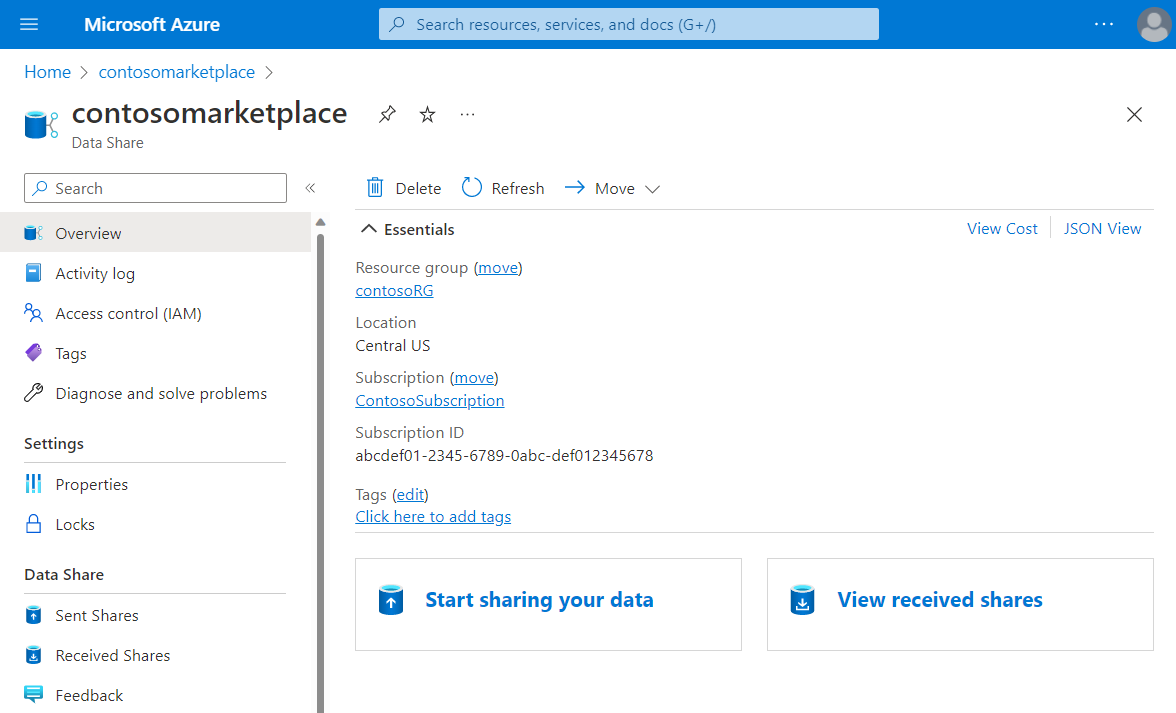
حدد Start sharing your data.
حدد Create.
ملء التفاصيل ذات الصلة بمشاركتك. تحديد اسم ونوع المشاركة ووصف لمحتويات المشاركة وشروط الاستخدام (اختياري).
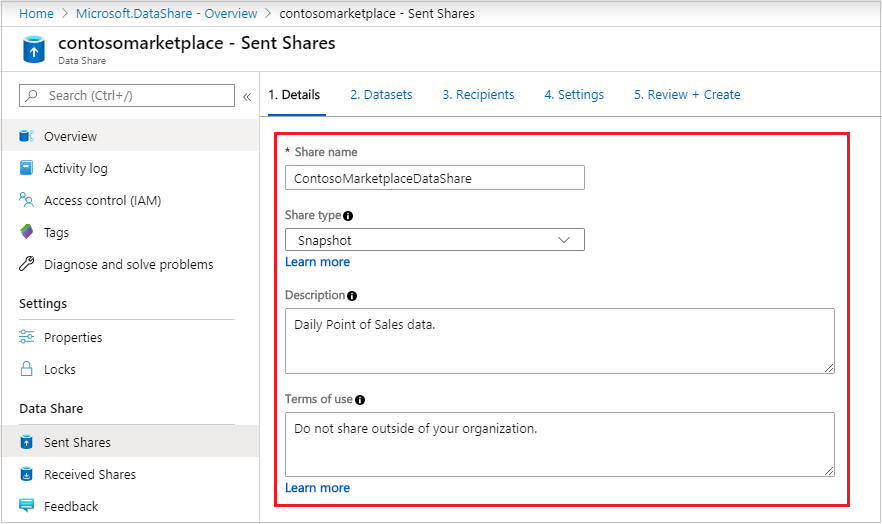
حدد Continue.
لإضافة Datasets إلى مشاركتك، تحديد Add Datasets.
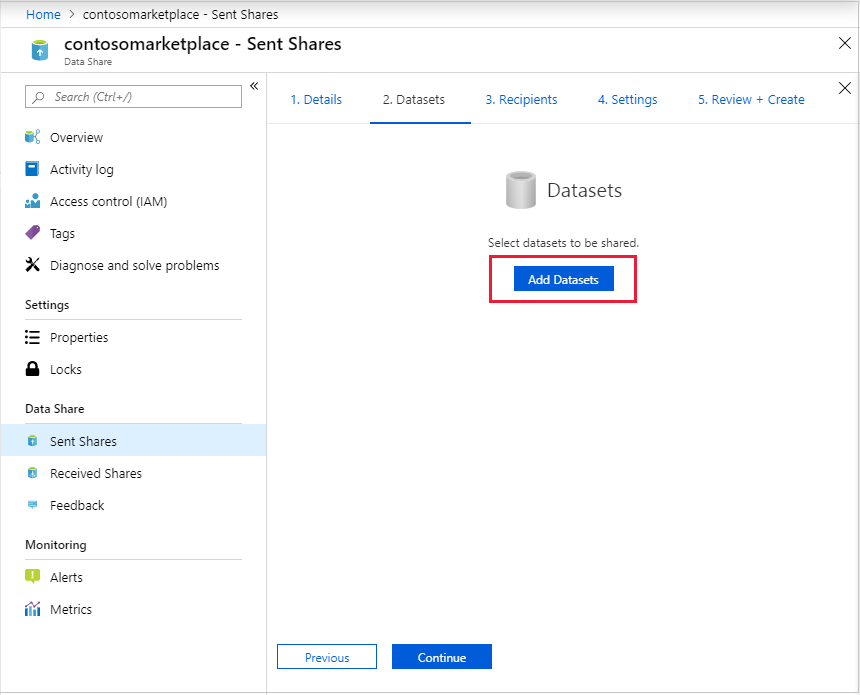
تحديد نوع مجموعة البيانات التي ترغب في إضافتها. سترى قائمة مختلفة من أنواع مجموعات البيانات اعتمادا على نوع المشاركة (لقطة أو في مكان) الذي حددته في الخطوة السابقة.
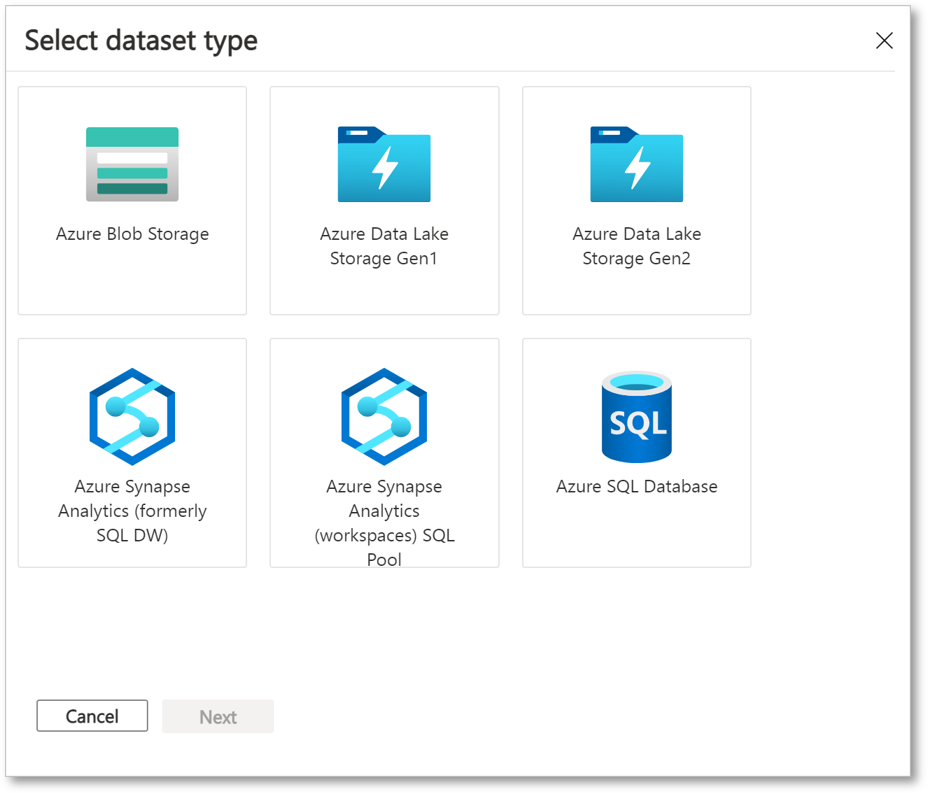
الانتقال إلى الكائن المراد مشاركته وتحديد "Add Datasets".
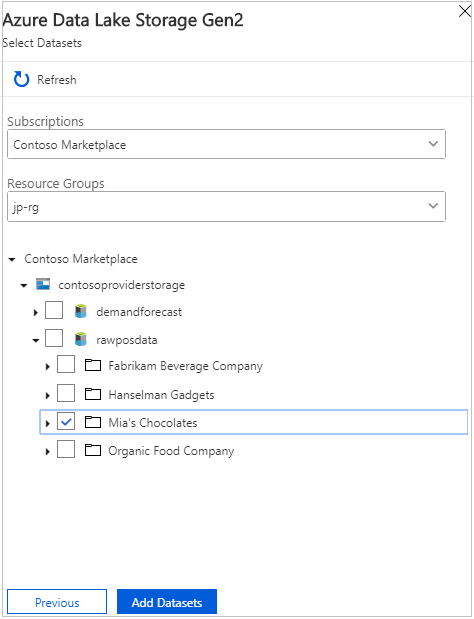
في علامة تبويب "المستلمون"، إدخال عناوين البريد الإلكتروني الخاصة بمستهلك البيانات عن طريق تحديد "+ Add Recipient".
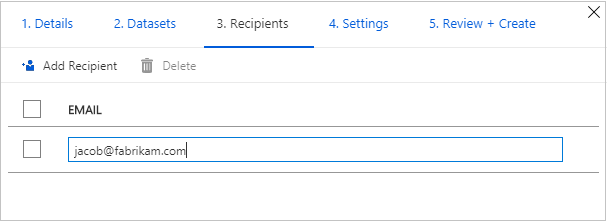
حدد Continue.
في حالة تحديد نوع مشاركة اللقطة، يمكن تكوين جدول اللقطة لتقديم تحديثات لبياناتك إلى مستهلك البيانات لديك.
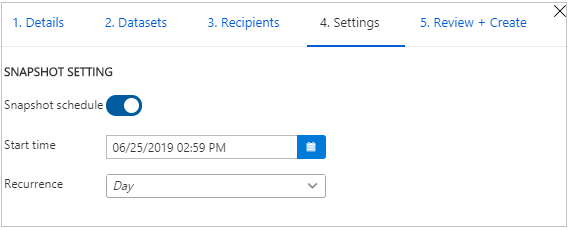
تحديد وقت البدء وفترة التكرار.
حدد Continue.
في علامة تبويب Review + Create، مراجعة Package Contents وSettings وRecipients وSynchronization Settings. حدد Create.
تم الآن إنشاء Azure Data Share الخاصة بك وأصبح مستلم مشاركة البيانات جاهزاً الآن لقبول دعوتك.
تنظيف الموارد
عندما لم تعد هناك حاجة إلى المورد، انتقل إلى صفحة نظرة عامة على مشاركة البيانات، وحدد حذف لإزالته.
الخطوات التالية
في هذه البداية السريعة، تعلمت كيفية إنشاء Azure Data Share. للتعرف على كيفية قبول مستهلك البيانات لمشاركة البيانات وتلقيها، تابع إلى البرنامج التعليمي قبول البيانات وتلقيها.
الملاحظات
قريبًا: خلال عام 2024، سنتخلص تدريجيًا من GitHub Issues بوصفها آلية إرسال ملاحظات للمحتوى ونستبدلها بنظام ملاحظات جديد. لمزيد من المعلومات، راجع https://aka.ms/ContentUserFeedback.
إرسال الملاحظات وعرضها المتعلقة بـ